NiceLabel 2019 .NET API Mode d'emploi
Vous trouverez ci-dessous de brèves informations pour .NET API. Ce guide est destiné aux développeurs de logiciels qui souhaitent intégrer l'impression des masques d'étiquettes NiceLabel dans leurs propres applications. Il explique comment utiliser NiceLabel .NET API pour gérer le moteur d'impression, les masques d'étiquettes, les imprimantes, la prévisualisation graphique, l'archivage numérique et le contrôle des travaux d'impression.
PDF
Télécharger
Document
NiceLabel .NET API Guide utilisateur Rev-2019-11 ©NiceLabel 2019. www.nicelabel.com/fr 1 Sommaire 1 Sommaire 2 Introduction 2 4 2.1 À qui est destiné ce guide ? 4 2.2 Conventions typographiques 4 2.3 Sections 4 3 Qu'est-ce que NiceLabel .NET API ? 5 3.1 Introduction à NiceLabel .NET API 5 3.2 Composants de NiceLabel .NET API 5 4 Installation et attribution des licences 7 4.1 Spécifications système et logicielles requises 7 4.2 Déployer NiceLabel .NET API 7 4.3 Licences 8 5 Utilisation de NiceLabel .NET API 9 5.1 Pour commencer 9 5.2 Référencement de NiceLabel .NET API. 9 5.3 Création d'étiquette 9 5.4 Flux de travail type : 10 5.4.1 Gestion du moteur d'impression 10 5.4.2 Gestion des masques d'étiquettes. 10 5.4.3 Gestion des imprimantes 10 5.4.4 Prévisualisation graphique et archivage numérique. 11 5.4.5 Impression d'étiquettes 11 5.4.6 Contrôle des travaux d'impression 12 5.4.7 Contrôle des exceptions 12 5.4.8 Journal des impressions 12 6 Intégration à Control Center 13 6.1 Gestion de documents 13 6.2 Journal 13 7 Assistance technique 7.1 Documentations en ligne www.nicelabel.com/fr 14 14 2 7.2 Les bureaux de NiceLabel www.nicelabel.com/fr 14 3 2 Introduction 2.1 À Qui Est Destiné Ce Guide ? Ce guide est conçu pour les développeurs de logiciels qui veulent intégrer l'impression des masques d'étiquettes de NiceLabel dans leurs propres applications. Si cela permet d'intégrer facilement l'étiquetage dans des applications tierces, cela nécessite de comprendre la technologie .NET Framework et la technique de programmation orientée objet. Il faut aussi connaître le langage de programmation C# ainsi que Visual Studio pour comprendre et utiliser les exemples d'applications Pour intégrer l'impression sans programmation, il est plus facile d'utiliser le module d'intégration NiceLabel Automation. 2.2 Conventions Typographiques Le nom des classes s'affiche en Consola.Font.Red. Le nom des fichiers et leurs propriétés sont écrits sous filename.ext. NOTE : Des points d'attention spécifique apparaissent avec des arrière-plans verts. 2.3 Sections Ce guide comporte les sections suivantes : l l l l l Qu'est-ce que NiceLabel .NET API ? Présentation de NiceLabel .NET API. Installation et attribution des licences. Décrit l'installation et le processus d'attribution des licences pour garantir que toutes les ressources sont disponibles pour l'intégration. Utilisation de NiceLabel .NET API. Les bonnes pratiques et suggestions pour travailler avec le moteur d'impression de NiceLabel. Intégration à Control Center. Comment s'intégrer au module de gestion Control Center pour le Stockage de documents et le journal des impressions. Assistance technique. Où trouver de l'aide technique. www.nicelabel.com/fr 4 3 Qu'est-ce que NiceLabel .NET API ? 3.1 Introduction À NiceLabel .NET API NiceLabel .NET API est une bibliothèque en .NET Framework qui permet aux informaticiens d'intégrer l'impression des masques d'étiquettes NiceLabel et d'interagir avec le module de gestion de NiceLabel. Le moteur d'impression NiceLabel est un moteur d'interprétation qui fait partie du package de NiceLabel .NET API. Il peut servir de base pour différents produits permettant de prévisualiser et d'imprimer des masques d'étiquettes à différents stades du flux d'impression professionnel. Le moteur d'impression de NiceLabel est conçu pour fournir une impression fiable et très rapide d'étiquettes et de documents. NiceLabel .NET API est construit sur Microsoft .NET Framework. C'est lui que les développeurs d'applications en .NET préfèrent. Il permet à ceux qui l'utilisent d'ajouter rapidement à leurs propres applications, la capacité d'imprimer des étiquettes professionnelles complexes. Il a été entièrement construit avec des processeurs modernes multi-cœur. Il est totalement compatible multi threads pour avoir la meilleure performance sur n'importe quel matériel. 3.2 Composants De NiceLabel .NET API Les bibliothèques de NiceLabel .NET API s'installent en même temps que le produit NiceLabel sur chaque poste client. NiceLabel .NET API comporte : l Les bibliothèques NiceLabel .NET API. Un jeu d'assemblys auquel l'application va se référer. Y est inclus le moteur d'impression de NiceLabel qui va être utilisé pour s'interfacer avec les masques d'étiquettes et gérer les travaux d'impression. l NiceLabel .NET API Guide utilisateur. Ce document. l Référence de programmation de NiceLabel .NET API. Contient les renseignements sur l'intégralité du nom d'espace de NiceLabel.SDK. Voir le fichier SDK Reference.chm. l l Pilotes d'imprimantes NiceLabel. NiceLabel a développé des pilotes d'imprimantes pour plus de 4 000 modèles différents. Il est recommandé d'utiliser le pilote natif de l'imprimante pour bénéficier de flux d'impression optimisés. La liste complète de pilotes téléchargeables se trouve sur la page http://www.nicelabel.com/downloads/printerdrivers. Exemples NiceLabel .NET API. Un jeu d'exemples d'applications pour une compréhension rapide des capacités de l'API. Chaque projet Visual Studio montre comment www.nicelabel.com/fr 5 utiliser une fonctionnalité spécifique de NiceLabel .NET API. Se référer au fichier ReadMe.txt de chaque projet et aux commentaires de code pour les détails spécifiques. www.nicelabel.com/fr 6 4 Installation et attribution des licences 4.1 Spécifications Système Et Logicielles Requises Pour implémenter avec succès NiceLabel .NET API, votre infrastructure doit remplir les conditions suivantes : Pour installer et lancer ce produit, il faut avoir au moins la configuration suivante. Se référer à l'article général Prérequis système pour NiceLabel. Pour développer une application, il faut disposer d'un environnement développement utilisable avec .NET Framework 4.5 comme Microsoft Visual Studio 2012 ou plus récent. 4.2 Déployer NiceLabel .NET API Utiliser le programme d'installation de NiceLabel .NET API sur l'ordinateur client. Les bibliothèques API sont installées comme composants de Print. De plus, les utilisateurs de NiceLabel LMS peuvent aussi se connecter au NiceLabel Control Center pour utiliser les fichiers du Stockage de documents et pour collecter l'historique des événements d'impression. Pour plus d'informations, consulter l'article Intégration à Control Center. Si vous utilisez le Label Cloud, vous pouvez commencer à utiliser votre NiceLabel .NET API après avoir installé et connecté votre client NiceLabel Print au Label Cloud : 1. Ouvrir NiceLabel Print. 2. Aller dans Fichier > À propos. www.nicelabel.com/fr 7 3. Sous Compte, cliquer sur Se connecter. l La fenêtre Connexion à Label Cloud apparaît. 4. Saisir le nom du serveur Label Cloud et cliquer sur Connecter. 5. La fenêtre Se connecter à votre Label Cloud s'ouvre. Se connecter en utilisant votre compte Microsoft ou Google. NOTE : Pour plus de détails sur l'enregistrement de Label Cloud, lire le Guide Label Cloud – Pour commencer, section Connecter des clients à Label Cloud. Si vous utilisez NiceLabel .NET API en association avec NiceLabel Print que vous activez dans votre Control Center, vous pouvez aussi : l l Préconfigurer les paramètres d'activation en utilisant le fichier de configuration product.config. Vous pouvez ainsi effectuer des installations normalisées répétées dans votre environnement d'étiquetage. Voir toutes les options de préconfiguration disponibles sur cette page Web : https://www.nicelabel.com/support/knowledgebase/article/pre-configuring-nicelabel-installation-with-productconfig. Préconfigurer les paramètres d'activation en utilisant l'interface de ligne de commande. Vous pouvez ainsi effectuer vos installations répétées plus vite. Vous trouverez la commande de définition de clé de licence sur cette page Web : https://www.nicelabel.com/support/knowledge-base/article/install-command-lineoptions. 4.3 Licences Avant d'utiliser NiceLabel .NET API sur un poste de travail, la licence doit être activée. Pour activer la licence, lancer l'application NiceLabel Print après installation et suivre à l'écran la procédure d'activation. NiceLabel .NET API est disponible avec les éditions PowerForms Suite, LMS Pro et LMS Enterprise de NiceLabel 2019. L'intégration au Control Center ne peut se faire qu'avec les éditions LMS. Les imprimantes utilisées avec NiceLabel .NET API comptent dans la licence comme pour les autres modules NiceLabel. Pour plus d'informations sur la gestion des licences, voir le document Les licences NiceLabel 2019. NOTE : Pour les intégrateurs qui développent des produits Web ou Cloud, de nombreux produits sur mesure ou des applications de niche utilisant des masques d'étiquettes prédéfinis, NiceLabel propose un ensemble de produits spécifiques pour développer, mieux adaptés à ces processus. Contacter sales@nicelabel.com pour en savoir plus. www.nicelabel.com/fr 8 5 Utilisation de NiceLabel .NET API 5.1 Pour Commencer Pour commencer, il vaut mieux consulter les exemples préparés par NiceLabel pour montrer toutes les capacités de NiceLabel .NET API. Les exemples se trouvent dans le dossier suivant : c:\Users\Public\Documents\NiceLabel 2019\SDK\Samples Les exemples sont écrits en C# avec Visual Studio 2013. Chaque exemple se focalise sur une tâche donnée. Il est accompagné d'un fichier ReadMe.txt et de commentaires de code importants pour l'intégration avec les composants de NiceLabel .NET API. NOTE : Nous recommandons de commencer avec l'exemple SimpleTestApplication. 5.2 Référencement De NiceLabel .NET API. Pour inclure le moteur d'impression de NiceLabel dans une application, il faut créer une référence à l'assembly SDK.NET.Interface.dll. Ce fichier se trouve dans le dossier d'installation de NiceLabel, en principe : c:\Program Files\NiceLabel\NiceLabel 2019\bin.net 5.3 Création D'étiquette Les composants de NiceLabel .NET API n'ont pas la capacité de créer les étiquettes. Ils ne disposent pas d'interface utilisateur. C'est simplement un moteur d'impression à intégrer dans d'autres applications. Les masques d'étiquettes utilisables par le moteur d'impression NiceLabel doivent être créés avec une application NiceLabel 2019. C'est l'outil d'édition des étiquettes à utiliser pour définir la présentation graphique des masques, les propriétés des objets et les champs variables. NiceLabel Designer sert à créer les masques d'étiquettes et NiceLabel .NET API sert à fusionner les données et à gérer l'impression d'étiquettes. www.nicelabel.com/fr 9 5.4 Flux De Travail Type : 5.4.1 Gestion Du Moteur D'impression Toutes les fonctionnalités de NiceLabel .NET API sont exposées dans l'interface NiceLabel.SDK.IPrintEngine. Quand l'application se réfère à l'assembly SDK.NET.Interface.dll, elle peut accéder à la classe statique PrintEngineFactory. Avant d'utiliser d'autres propriétés, l'application doit déterminer la propriété de SDKFilesPath. C'est indispensable pour que la bibliothèque accède aux fichiers NiceLabel .NET API qui peuvent se trouver à différents endroits. Une fois leur emplacement connu, l'application peut récupérer l'interface IPrintEngine en accédant à la propriété de PrintEngineFactory.PrintEngine. Après récupération du PrintEngine, l'instance renvoyée IPrintEngine doit appeler la méthode Initialize(). IPrintEngine printEngine = PrintEngineFactory.PrintEngine; printEngine.Initialize(); Avant de terminer l'application, la méthode Shutdown() de l'instance IPrintEngine doit être appelée pour mettre à disposition toutes les ressources utilisées par la bibliothèque. 5.4.2 Gestion Des Masques D'étiquettes. L'accès aux fichiers des masques d'étiquettes est crucial pour les flux de travail. La méthode OpenLabel() permet à l'application de gérer les masques auxquels les utilisateurs peuvent avoir accès. Les masques peuvent être ouverts à partir du système de fichiers du client ou à partir des objets System.IO.Stream pour ceux qui veulent les déployer intégrés dans leur application ou conservés dans une base de données. De plus, les utilisateurs de NiceLabel LMS peuvent utiliser le serveur de Stockage de documents pour gérer tous les documents des fichiers d'étiquettes. NOTE : Voir l'exemple SimpleTestApplication. 5.4.3 Gestion Des Imprimantes Le moteur d'impression de NiceLabel donne une liste des pilotes d'imprimante disponibles en local à l'application, ce qui permet de réduire la programmation. La sélection de l'imprimante suit cette hiérarchie : 1. Un nom d'imprimante valide est donné comme propriété à PrinterName. 2. Le nom de l'imprimante mémorisée dans le masque est recherché. 3. L'imprimante par défaut du système. NOTE : Voir l'exemple PrinterSelectionSample. www.nicelabel.com/fr 10 5.4.4 Prévisualisation Graphique Et Archivage Numérique. L'aperçu de l'étiquette est un élément vital de tout flux d'impression. Le personnel de production d'impression ainsi que les consommateurs se fondent sur des aperçus en ligne et sur papier pour garantir la qualité finale des travaux. Les applications basées sur NiceLabel .NET API utilisent le même moteur d'impression pour l'aperçu comme pour l'impression finale, ce qui garantit d'obtenir réellement ce qu'on a vu. Avec la méthode GetLabelPreview(), l'application peut récupérer un aperçu graphique de la prochaine étiquette à imprimer. Cette méthode est très pratique pour afficher un véritable aperçu afin que l'utilisateur sache ce qui va s'imprimer. La méthode PrintToGraphics() va générer une série d'images de toutes les étiquettes à imprimer. C'est très utile tant pour l'archivage que pour travailler avec des preuves. NOTE : Voir les exemples GetLabelPreviewSample et PrintToGraphicsSample. 5.4.5 Impression D'étiquettes La technologie NiceLabel permet d'imprimer sur toutes les imprimantes ayant un pilote Windows. De plus, NiceLabel dispose de commandes d'imprimantes pour plus de 4 000 imprimantes d'étiquettes, ce qui permet d'utiliser les fonctionnalités natives des imprimantes comme les codes à barres, les polices et compteurs, afin d'améliorer les performances d'impression. NiceLabel .NET API dispose de trois modes d'impression différents : l Impression synchronisée. Ce mode conserve une connexion au processus d'impression. Dans ce mode, l'application envoie les données au processus d'impression et conserve la connexion avec ce processus tant qu'il travaille. Appeler la méthode Print() envoie un retour d'informations sur le travail d'impression. l Impression asynchronisée. Ce mode traite le travail d'impression sur sa propre thread. Cela augmente la performance et le nombre de travaux d'impression pouvant être traités en un temps donné. Quand il utilise la méthode PrintAsync(), l'appelant est notifié par le gestionnaire d'événement que l'état du processus d'impression a changé. l Impression par session. Le concept unique de session d'impression de NiceLabel garantit que chaque travail d'impression s'imprimera exactement comme prévu. Avec l'impression par session, NiceLabel facilite la continuité des travaux d'impression utilisant des imprimantes partagées et les impressions de plusieurs étiquettes différentes sur une même page. Toutes les étiquettes d'une même session d'impression sont envoyées à l'imprimante dans un même travail, ce qui garantit un ordre correct d'impression. Chaque session d'impression comporte trois stades : StartSessionPrint() initialise la nouvelle session d'impression, SessionPrint() ajoute une requête d'impression à la session en cours et peut être appelé plusieurs fois, et EndSessionPrint() finalise la session. NOTE : Voir l'exemple SimpleAsyncPrintSample. www.nicelabel.com/fr 11 5.4.6 Contrôle Des Travaux D'impression Quel que soit le mode d'impression des étiquettes choisi, NiceLabel .NET API permet de contrôler le processus d'impression par de simples mises à jours de l'état du travail d'impression en fonction d'événements. Cet accès détaillé aux processus d'impression permet de contrôler et de répondre correctement à toutes les situations. NOTE : Voir l'exemple SimpleAsyncPrintSample. 5.4.7 Contrôle Des Exceptions Toutes les exceptions du moteur d'impression de NiceLabel seront du type SDKException. Cette classe contient toutes les informations détaillées sur les erreurs susceptibles d'être rencontrées. NOTE : Voir l'exemple ExceptionHandlingSample. 5.4.8 Journal Des Impressions Les utilisateurs de NiceLabel LMS peuvent bénéficier des capacités de NiceLabel .NET API à enregistrer les événements d'impression pour chaque client dans la base de données consolidée de l'historique du Control Center. Les informations collectées peuvent être examinées dans l'interface Web centralisée du Control Center. NOTE : Pour plus de détails, voir Référence de programmation de NiceLabel .NET API. www.nicelabel.com/fr 12 6 Intégration à Control Center Control Center est application de gestion basée sur le Web, qui est au cœur des produits de gestion de l'étiquetage NiceLabel LMS. NiceLabel LMS est un système de gestion de l'étiquetage de dernière génération pour entreprises soumises à une gestion de la qualité ou à des normes industrielles strictes. Il comporte tout ce qu'il faut pour normaliser, centraliser et contrôler l'étiquetage. NiceLabel .NET API permet aux développeurs d'applications d'intégrer parfaitement et de tirer parti du système de gestion de documents et de l'historique d'impression consolidé de Control Center. 6.1 Gestion De Documents NiceLabel Control Center comporte un système de gestion de documents optimisé pour l'étiquetage accessible par protocole WEBDAV ( Web Distributed Authoring and Versioning) Les fichiers de ce référentiel peuvent être contrôlés tout au long de leur cycle de vie par contrôle des versions et processus d'approbation à plusieurs niveaux. Tous les fichiers relatifs à l'étiquetage peuvent être stockés dans un Stockage de documents centralisé en ligne, soumis à une gestion du cycle de vie et un contrôle d'accès utilisateur. NiceLabel .NET API pourra avoir accès au Stockage de documents et récupérer les fichiers requis. 6.2 Journal NiceLabel .NET API peut enregistrer tous les événements d'impression de chaque client dans une base de données d'historique consolidé dans Control Center. www.nicelabel.com/fr 13 7 Assistance technique NiceLabel est renommé pour satisfaire le mieux possible sa clientèle. Nous continuons cette tradition en présentant sur notre site Web quantité de ressources pour répondre aux problèmes techniques éventuels. C'est la première étape que nous encourageons de faire pour collecter rapidement et efficacement les dernières informations. 7.1 Documentations En Ligne l Base de connaissances : https://www.nicelabel.com/support/knowledge-base l Assistance NiceLabel : https://www.nicelabel.com/support/technical-support l Tutoriels NiceLabel : https://www.nicelabel.com/learning-center/tutorials l Forums NiceLabel : https://forums.nicelabel.com/ Si le problème est trop compliqué, contacter le distributeur, les bureaux de NiceLabel ou le service d'aide technique de NiceLabel. Les titulaires d'un contrat de maintenance (SMA) doivent contacter le service d'assistance premium comme spécifié sur le contrat. 7.2 Les Bureaux De NiceLabel Pour avoir la liste des bureaux de NiceLabel, consulter la page http://www.nicelabel.com/contact. www.nicelabel.com/fr 14 Amériques +1 262 784 2456 sales.americas@nicelabel.com EMEA +386 4280 5000 sales@nicelabel.com Allemagne +49 6104 68 99 80 sales@nicelabel.de Chine +86 21 6249 0371 sales@nicelabel.cn www.nicelabel.com/fr ">
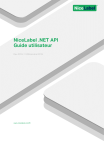
Lien public mis à jour
Le lien public vers votre chat a été mis à jour.
Caractéristiques clés
- Intégration de l'impression d'étiquettes dans les applications .NET.
- Gestion du moteur d'impression NiceLabel.
- Prévisualisation graphique des étiquettes avant impression.
- Impression synchronisée et asynchrone.
- Contrôle des travaux d'impression avec mises à jour d'état.
- Gestion centralisée des documents via Control Center (NiceLabel LMS).
Questions fréquemment posées
Ce guide est conçu pour les développeurs de logiciels qui souhaitent intégrer l'impression de masques d'étiquettes NiceLabel dans leurs applications.
NiceLabel .NET API est une bibliothèque dans .NET Framework qui permet aux informaticiens d'intégrer l'impression des masques d'étiquettes NiceLabel et d'interagir avec le module de gestion de NiceLabel.
Pour activer la licence, lancez l'application NiceLabel Print après l'installation et suivez les instructions à l'écran.
Les examples se trouvent dans le dossier c:\Users\Public\Documents\NiceLabel 2019\SDK\Samples.
NiceLabel .NET API peut s'intégrer au module de gestion Control Center pour le stockage de documents et le journal des impressions.